摳圖教程:用PS快速摳出人物毛發效果
文章來源于 240PS,感謝作者 昀恒 給我們帶來經精彩的文章!設計教程/PS教程/摳圖教程2019-08-21
素材圖片中人物頭發的顏色與背景顏色非常接近,局部地方顏色幾乎一樣;這種圖片摳圖難度是極大的,需要用通道綜合鋼筆,蒙版、套索等逐步把發絲分離出來。
最終效果

原圖

1、打開原圖。把上面的原圖素材保存到本機,打開PS后打開保存的素材。
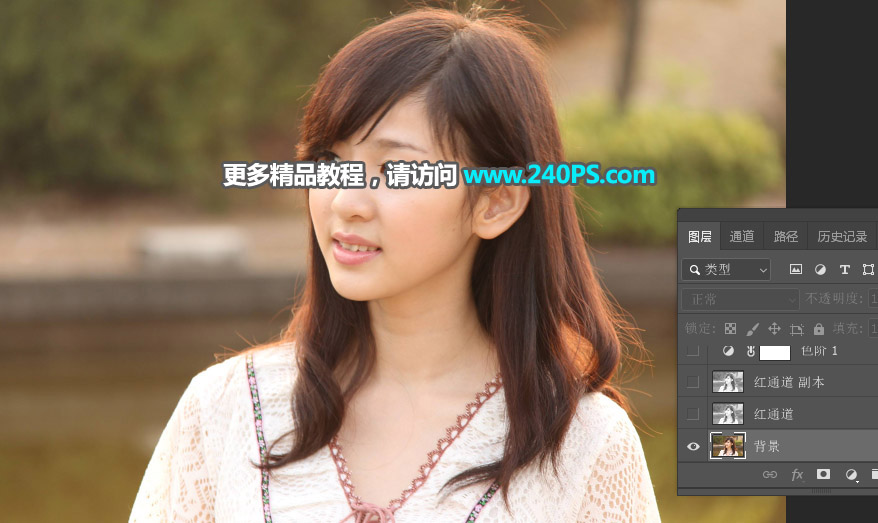
2、分析原圖。把頭發區域稍微放點,這樣可以很容易看出發絲與背景顏色幾乎一樣;紅圈和籃圈部分的發絲已經和背景融合在一起,這些地方只能用鋼筆來摳圖。

3、選擇通道。進入通道面板,分別點擊紅、綠、藍通道進行仔細觀察。紅通道發絲較亮,背景色也較亮;綠通道發絲稍暗,背景色也稍暗,發絲與背景色差不大;藍通道發絲與背景都較暗,色差也最小。
通過上面的分析,紅通道雖然不理想,不過也沒辦法,只有這個通道發絲與背景色差較大,勉強可用。


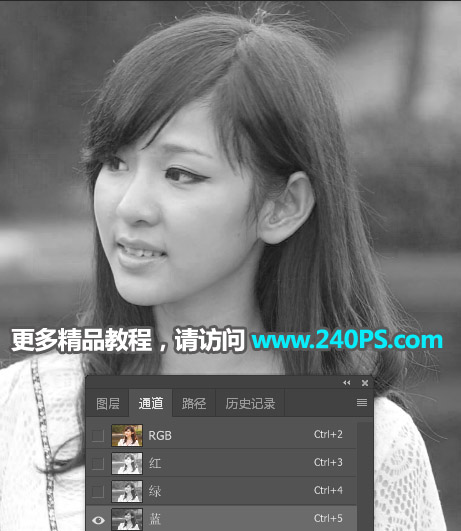
4、復制通道。選擇紅通道,按Ctrl + A 全選,按Ctrl + C 復制。回到圖層面板,新建一個圖層,按Ctrl + V 把復制的通道粘貼進來。很多人不解為什么不在通道面板復制,非要復制到圖層面板,其實通道面板不能創建調整圖層,調的時候稍有不對就不能修改,圖層面板就可以避免。


5、初步壓暗。按Ctrl + J 把當前圖層復制一層,混合模式改為“正片疊底”,這樣可以快速壓暗背景。

 情非得已
情非得已
推薦文章
-
 Photoshop使用通道工具摳出可愛的狗狗2020-03-15
Photoshop使用通道工具摳出可愛的狗狗2020-03-15
-
 Photoshop使用通道工具摳出逆光美女2020-03-08
Photoshop使用通道工具摳出逆光美女2020-03-08
-
 摳圖教程:詳解5種PS經典的摳圖方法2019-08-29
摳圖教程:詳解5種PS經典的摳圖方法2019-08-29
-
 Photoshop巧用通道超精細的摳兒童頭發絲教程2015-05-20
Photoshop巧用通道超精細的摳兒童頭發絲教程2015-05-20
-
 Photoshop完美摳出穿婚紗的新娘照片2013-11-07
Photoshop完美摳出穿婚紗的新娘照片2013-11-07
-
 Photoshop使用通道混合器給狗狗摳圖2012-10-25
Photoshop使用通道混合器給狗狗摳圖2012-10-25
-
 Photoshop給頭發蓬松的孩子摳圖并合成2012-06-19
Photoshop給頭發蓬松的孩子摳圖并合成2012-06-19
-
 Photoshop給白色婚紗摳圖并合成到風景照中2012-06-14
Photoshop給白色婚紗摳圖并合成到風景照中2012-06-14
-
 Photoshop詳細講解鋼筆工具在摳圖中的使用2011-08-30
Photoshop詳細講解鋼筆工具在摳圖中的使用2011-08-30
-
 Photoshop摳圖教程:摳出飄逸長發美女2011-03-30
Photoshop摳圖教程:摳出飄逸長發美女2011-03-30
熱門文章
-
 Photoshop快速摳出卷發的美女人像2021-03-04
Photoshop快速摳出卷發的美女人像2021-03-04
-
 Photoshop快速摳出卷發的美女人像
相關文章1722021-03-04
Photoshop快速摳出卷發的美女人像
相關文章1722021-03-04
-
 Photoshop摳出倒酒效果的玻璃杯
相關文章28452020-03-17
Photoshop摳出倒酒效果的玻璃杯
相關文章28452020-03-17
-
 Photoshop使用通道混合器摳出茂密的樹木
相關文章10232020-03-14
Photoshop使用通道混合器摳出茂密的樹木
相關文章10232020-03-14
-
 Photoshop快速摳出籃子里的貓咪
相關文章13292020-03-09
Photoshop快速摳出籃子里的貓咪
相關文章13292020-03-09
-
 Photoshop使用通道工具摳出逆光美女
相關文章9512020-03-08
Photoshop使用通道工具摳出逆光美女
相關文章9512020-03-08
-
 頭發摳圖:用PS快速的摳出人像頭發
相關文章15692019-12-26
頭發摳圖:用PS快速的摳出人像頭發
相關文章15692019-12-26
-
 通道摳圖:用PS通道摳出多卷發的美女
相關文章13042019-12-24
通道摳圖:用PS通道摳出多卷發的美女
相關文章13042019-12-24
-
 植物教程:用PS的鋼筆工具快速摳出植物
相關文章19722019-11-05
植物教程:用PS的鋼筆工具快速摳出植物
相關文章19722019-11-05
